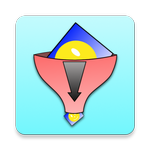
लैंजोस लॉजिकल फंक्शन का उपयोग करते हुए सबसे सुंदर रिड्यूस फोटो कनवर्टर।
advertisement
| नाम | सुंदर तस्वीरों को सिकुड़ते हुए |
|---|---|
| संस्करण | 1.8.13 |
| अद्यतन | 17 सित॰ 2024 |
| आकार | 10 MB |
| श्रेणी | वीडियो प्लेयर और संपादक |
| इंस्टॉल की संख्या | 100हज़ार+ |
| डेवलपर | dangerouswoo |
| Android OS | Android 8.0+ |
| Google Play ID | org.dwmedia.shrinkman |
सुंदर तस्वीरों को सिकुड़ते हुए · वर्णन
1. रूपरेखा
यह ऐप तस्वीरों को खूबसूरती से सिकोड़ता है।
ईमेल, ट्विटर, लाइन और अन्य सोशल नेटवर्क सेवाओं में रिसाइज्ड तस्वीरों का इस्तेमाल किया जा सकता है और इन्हें फीचर फोन पर देखा जा सकता है।
न केवल यह ऐप छवियों को सिकोड़ता है, यह आकार बदलने वाली छवियों में भी महान छवि गुणवत्ता रखता है और इसका उपयोग छवि कटआउट बनाने के लिए किया जा सकता है।
यदि आपने एक छवि को सिकोड़ने और भेजने की कोशिश की है, केवल उसे बर्बाद होने के लिए समाप्त करना है, तो इस एप्लिकेशन को आज़माना सुनिश्चित करें।
इसके अलावा, एप्लिकेशन मुद्रित पाठ को विकृत किए बिना छवियों को छोटा कर सकता है, इसलिए आप अभी भी समाचार पत्रों, कॉमिक्स और इस तरह की छवियों में वर्णों को पढ़ने में सक्षम होंगे।
विशेष समारोह का पता लगाने के चेहरे के साथ मोज़ेक द्वारा छवि छिपा सकते हैं।
यह ऐप एक सुविधाजनक टाइम-सेवर भी है क्योंकि यह आपको बैचों में एक साथ कई छवियों को सिकोड़ने में सक्षम बनाता है।
आप संशोधित छवियों के बैच भी ले सकते हैं, या विशिष्ट लोगों का चयन कर सकते हैं, और उन्हें ईमेल और इस तरह संलग्न कर सकते हैं।
JPEG फ़ाइलों में Exif डेटा शामिल है जिसका उपयोग विशिष्ट व्यक्तियों की पहचान करने के लिए किया जा सकता है। यह ऐप उस तरह के डेटा को हटा देता है, इसलिए आपको चिंता करने की ज़रूरत नहीं है।
आकार परिवर्तन किए गए चित्र ऐप के स्वयं के आउटपुट फ़ोल्डर में आउटपुट किए जाते हैं। मूल छवियों पर ऐप का बिल्कुल कोई प्रभाव नहीं है, इसलिए आप इसे बिना चिंता किए उपयोग कर सकते हैं।
यह ऐप Exif डेटा, थंबनेल डेटा और GPS लोकेशन डेटा को देखना आसान बनाता है, इसलिए आप इसका उपयोग उच्च गुणवत्ता वाले कैमरों पर ली गई तस्वीरों की जांच करने के लिए भी कर सकते हैं।
2. पहली स्क्रीन स्पष्टीकरण
प्रारंभ में कैमरा, OPEN, CLOSE, CLEAR और एक OUTPUT आइकन दिखाई देता है।
कैमरा का एक टच कैमरा ऐप शुरू करेगा।
OPEN का एक टच गैलरी आदि से एक तस्वीर पढ़ेगा।
CLOSE का एक स्पर्श प्रदर्शन पर एक चित्र जारी करेगा।
CLEAR का एक स्पर्श सभी पढ़ी गई तस्वीरों को जारी करेगा।
OUTPUT का एक टच रिडक्शन रिजल्ट डिस्प्ले स्क्रीन में बदल जाएगा जो कम करने के परिणामस्वरूप एक चित्र प्रदर्शित करता है।
3. फोटो को कैसे छोटा करें
जब आप छवि को लोड करते हैं, तो आकार को कम करने के लिए आइकन स्क्रीन के नीचे प्रदर्शित होता है।
कम किया गया आकार आइकन पर निर्भर करता है।
कमी का आकार तय करें और कमी की प्रक्रिया शुरू करने के लिए आइकन स्पर्श करें।
जब पूरा हो जाता है, तो यह परिणाम डिस्प्ले स्क्रीन पर संक्रमण करेगा जो कम छवि को प्रदर्शित करता है।
4. आउटपुट परिणाम डिस्प्ले स्क्रीन
हरे रंग को पीला करने के लिए फोटो को स्पर्श करें।
इसका मतलब है कि आपने इस छवि को चुना है।
इस स्थिति में, किसी अन्य एप्लिकेशन को चुनने के लिए स्क्रीन प्रदर्शित करने के लिए स्क्रीन के निचले भाग में [साझा करें] स्पर्श करें।
छवि को ईमेल या सोशल नेटवर्किंग एप्लिकेशन पर भेजने के लिए इसका चयन करें।
आप इसे फोटो ऐप के साथ साझा करके अन्य एप्लिकेशन में उपयोग कर सकते हैं।
इसे हटाने के लिए आप ट्रैश को भी चिह्नित कर सकते हैं।
5.बेसिक ऑपरेशन
जब आप चित्र और विविधता की जानकारी देख रहे हैं, तो आप ज़ूम और ड्रैग कर सकते हैं।
मोड में जहां कई चित्र पढ़े जाते हैं, स्क्रीन के दोनों सिरों के मध्य भाग पर एक ग्रे बटन प्रदर्शित होता है।
इस चित्र को धकेलते हुए, दायीं और बायीं ओर पोंछते हुए निम्न चित्र और सामने का चित्र प्रदर्शित किया जाता है।
6. चित्र सूचना (एक्जिफ़, जीपीएस) और रोटेशन
जब Exif जानकारी चित्र में सन्निहित है, तो Exif बटन स्क्रीन पर प्रदर्शित होता है।
जब GPS जानकारी समान रूप से एम्बेडेड होती है, तो GPS बटन स्क्रीन पर प्रदर्शित होता है।
किसी चित्र की दिशा बदलने के लिए रोटेट बटन को धकेल दिया जाता है।
फिर, चूंकि यह रोटेशन मोड में जाता है, अगर किसी स्क्रीन को खींचा जाता है, तो यह एकजुट होकर घूमेगा।
अगर यह घूमता है तो यह एक कमी के परिणाम में परिलक्षित हो सकता है।
यदि बैक बटन का टैप किया जाता है या प्रत्येक बटन का टैप एक बार फिर से किया जाता है, तो यह सामान्य मोड पर वापस आ जाएगा।
ट्विटर
https://twitter.com/shrinkman1
यह ऐप तस्वीरों को खूबसूरती से सिकोड़ता है।
ईमेल, ट्विटर, लाइन और अन्य सोशल नेटवर्क सेवाओं में रिसाइज्ड तस्वीरों का इस्तेमाल किया जा सकता है और इन्हें फीचर फोन पर देखा जा सकता है।
न केवल यह ऐप छवियों को सिकोड़ता है, यह आकार बदलने वाली छवियों में भी महान छवि गुणवत्ता रखता है और इसका उपयोग छवि कटआउट बनाने के लिए किया जा सकता है।
यदि आपने एक छवि को सिकोड़ने और भेजने की कोशिश की है, केवल उसे बर्बाद होने के लिए समाप्त करना है, तो इस एप्लिकेशन को आज़माना सुनिश्चित करें।
इसके अलावा, एप्लिकेशन मुद्रित पाठ को विकृत किए बिना छवियों को छोटा कर सकता है, इसलिए आप अभी भी समाचार पत्रों, कॉमिक्स और इस तरह की छवियों में वर्णों को पढ़ने में सक्षम होंगे।
विशेष समारोह का पता लगाने के चेहरे के साथ मोज़ेक द्वारा छवि छिपा सकते हैं।
यह ऐप एक सुविधाजनक टाइम-सेवर भी है क्योंकि यह आपको बैचों में एक साथ कई छवियों को सिकोड़ने में सक्षम बनाता है।
आप संशोधित छवियों के बैच भी ले सकते हैं, या विशिष्ट लोगों का चयन कर सकते हैं, और उन्हें ईमेल और इस तरह संलग्न कर सकते हैं।
JPEG फ़ाइलों में Exif डेटा शामिल है जिसका उपयोग विशिष्ट व्यक्तियों की पहचान करने के लिए किया जा सकता है। यह ऐप उस तरह के डेटा को हटा देता है, इसलिए आपको चिंता करने की ज़रूरत नहीं है।
आकार परिवर्तन किए गए चित्र ऐप के स्वयं के आउटपुट फ़ोल्डर में आउटपुट किए जाते हैं। मूल छवियों पर ऐप का बिल्कुल कोई प्रभाव नहीं है, इसलिए आप इसे बिना चिंता किए उपयोग कर सकते हैं।
यह ऐप Exif डेटा, थंबनेल डेटा और GPS लोकेशन डेटा को देखना आसान बनाता है, इसलिए आप इसका उपयोग उच्च गुणवत्ता वाले कैमरों पर ली गई तस्वीरों की जांच करने के लिए भी कर सकते हैं।
2. पहली स्क्रीन स्पष्टीकरण
प्रारंभ में कैमरा, OPEN, CLOSE, CLEAR और एक OUTPUT आइकन दिखाई देता है।
कैमरा का एक टच कैमरा ऐप शुरू करेगा।
OPEN का एक टच गैलरी आदि से एक तस्वीर पढ़ेगा।
CLOSE का एक स्पर्श प्रदर्शन पर एक चित्र जारी करेगा।
CLEAR का एक स्पर्श सभी पढ़ी गई तस्वीरों को जारी करेगा।
OUTPUT का एक टच रिडक्शन रिजल्ट डिस्प्ले स्क्रीन में बदल जाएगा जो कम करने के परिणामस्वरूप एक चित्र प्रदर्शित करता है।
3. फोटो को कैसे छोटा करें
जब आप छवि को लोड करते हैं, तो आकार को कम करने के लिए आइकन स्क्रीन के नीचे प्रदर्शित होता है।
कम किया गया आकार आइकन पर निर्भर करता है।
कमी का आकार तय करें और कमी की प्रक्रिया शुरू करने के लिए आइकन स्पर्श करें।
जब पूरा हो जाता है, तो यह परिणाम डिस्प्ले स्क्रीन पर संक्रमण करेगा जो कम छवि को प्रदर्शित करता है।
4. आउटपुट परिणाम डिस्प्ले स्क्रीन
हरे रंग को पीला करने के लिए फोटो को स्पर्श करें।
इसका मतलब है कि आपने इस छवि को चुना है।
इस स्थिति में, किसी अन्य एप्लिकेशन को चुनने के लिए स्क्रीन प्रदर्शित करने के लिए स्क्रीन के निचले भाग में [साझा करें] स्पर्श करें।
छवि को ईमेल या सोशल नेटवर्किंग एप्लिकेशन पर भेजने के लिए इसका चयन करें।
आप इसे फोटो ऐप के साथ साझा करके अन्य एप्लिकेशन में उपयोग कर सकते हैं।
इसे हटाने के लिए आप ट्रैश को भी चिह्नित कर सकते हैं।
5.बेसिक ऑपरेशन
जब आप चित्र और विविधता की जानकारी देख रहे हैं, तो आप ज़ूम और ड्रैग कर सकते हैं।
मोड में जहां कई चित्र पढ़े जाते हैं, स्क्रीन के दोनों सिरों के मध्य भाग पर एक ग्रे बटन प्रदर्शित होता है।
इस चित्र को धकेलते हुए, दायीं और बायीं ओर पोंछते हुए निम्न चित्र और सामने का चित्र प्रदर्शित किया जाता है।
6. चित्र सूचना (एक्जिफ़, जीपीएस) और रोटेशन
जब Exif जानकारी चित्र में सन्निहित है, तो Exif बटन स्क्रीन पर प्रदर्शित होता है।
जब GPS जानकारी समान रूप से एम्बेडेड होती है, तो GPS बटन स्क्रीन पर प्रदर्शित होता है।
किसी चित्र की दिशा बदलने के लिए रोटेट बटन को धकेल दिया जाता है।
फिर, चूंकि यह रोटेशन मोड में जाता है, अगर किसी स्क्रीन को खींचा जाता है, तो यह एकजुट होकर घूमेगा।
अगर यह घूमता है तो यह एक कमी के परिणाम में परिलक्षित हो सकता है।
यदि बैक बटन का टैप किया जाता है या प्रत्येक बटन का टैप एक बार फिर से किया जाता है, तो यह सामान्य मोड पर वापस आ जाएगा।
ट्विटर
https://twitter.com/shrinkman1














